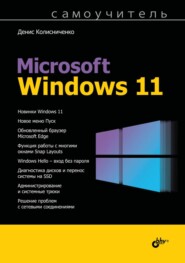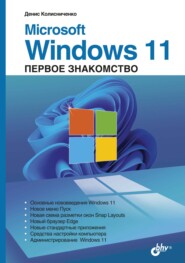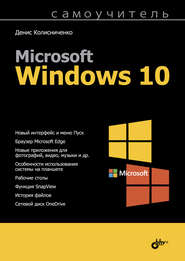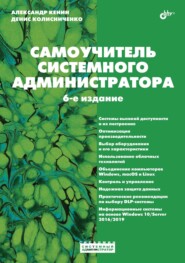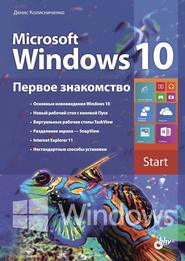По всем вопросам обращайтесь на: info@litportal.ru
(©) 2003-2024.
✖
Самоучитель работы на компьютере
Настройки чтения
Размер шрифта
Высота строк
Поля
Тип шины – в продаже есть видеокарты для шины AGP (на сегодняшний день она несколько устарела) и PCI Express. На всех современных материнских платах (платы с интегрированным видео не в счет) есть разъемы PCI Express.
Объем видеопамяти – для начального уровня вполне хватит 128 Мб, но если вы не хотите через год менять видеокарту, то лучше купите видеокарту с 256 Мб видеопамяти. Видеокарты с 512 Мб видеопамяти пока слишком дорогие, да и 512 Мб видеопамяти пока много для нынешних приложений.
Разрядность изображения – только 128 бит, меньше – не может быть и речи! Я видел в продаже видеокарты с 256 Мб видеопамяти, но с разрядностью 64 бита – качество изображения отвратительное, поэтому на разрядности экономить не стоит. Лучше купить видеокарту со 128 Мб видеопамяти, но 128-битную. Если позволяют средства, можно взять 256-битную видеокарту, но они пока слишком дороги.
Модель – лучше покупать более новую модель, например видеокарта nVidia 6800 XT с 512 Мб видеопамяти стоит даже дороже, чем более новая модель nVidia 7600 GS с 256 Мб видеопамяти. Я бы выбрал последнюю.
Разъемы – желательно, чтобы у видеокарты было три разъема: VGA, DVI и S-video. Первый используется для подключения CRT-монитора, второй – для подключения цифрового монитора (LCD), а третий – телевизора (или видеомагнитофона).
Самую дорогую видеокарту покупать не нужно, даже если позволяют средства, – через полгода она будет стоить намного дешевле.
2.2.8. Дополнительные USB-порты
USB (Universal Serial Bus) – универсальная последовательная шина. К USB подключаются многие устройства: USB-диски, цифровые фотокамеры, цифровые видеокамеры, принтеры, сканеры, модемы, даже есть USB-клавиатуры и USB-мыши.
Понятно, что при таком разнообразии подключаемых устройств нужно проследить, чтобы на материнской плате было побольше USB-портов. Можно даже пожертвовать платами расширения – пусть лучше будет два слота расширения, но зато восемь USB-портов.
При покупке периферийных устройств (принтеров, сканеров) не забудьте купить USB-кабель. Обычно почему-то он не входит в комплект поставки (рис. 12).
Рис. 12. USB-кабель.
Если вы уже купили компьютер и обнаружили, что у вас всего лишь четыре USB-порта, делу можно помочь. Пойдите в любой компьютерный магазин и купите USB-хаб (USB-hub) – специальное устройство, «расширитель» USB. USB-хаб (рис. 13) устанавливается в USB-порт, а с другой стороны к нему можно подключить несколько USB-устройств – обычно имеется четыре USB-порта.
Рис. 13. USB-хаб.
2.2.9. Выбор корпуса
Корпус современного ПК имеет стандартный набор кнопок и индикаторов. На передней панели будут две кнопки – Power и Reset и два индикатора.
Примечание. Кнопка Reset (обычно маленького размера и трудно нажимается, чтобы ее нельзя было нажать случайно) используется для перезагрузки компьютера. Нажимать на данную кнопку нужно в самом крайнем случае – когда компьютер завис, т. е. не реагирует на нажатия клавиш клавиатуры, движения мыши, а на мониторе не меняется картинка. Во всех остальных случаях перезагрузка выполняется через меню операционной системы, иначе есть опасность потерять данные.
На некоторых корпусах нет кнопки Reset. Как же перезагрузить компьютер в случае зависания? Нужно нажать кнопку Power и не отпускать ее 4–5 секунд. Компьютер должен выключиться. После этого включаете его как обычно и продолжаете работу. Можно еще выключить-включить переключатель на блоке питания – так будет быстрее, но если системный блок установлен под столом, это менее удобно.
Индикаторы на передней панели – включения питания (обычно красный или зеленый) и обращения к жесткому диску (обычно оранжевый). Первый горит постоянно, а второй – только в случае обращения к жесткому диску.
В нижней части передней панели могут быть USB-порты и гнезда для подключения наушников и микрофона. Желательно покупать такой корпус, где они имеются – так намного удобнее.
При выборе корпуса, как говорится, на вкус и цвет товарищей нет. Но все же дам несколько советов:
Понажимайте кнопки включения питания (Power) и сброса (Reset). Если есть хоть малейший намек на западание или залипание, лучше посмотреть другую модель.
Не следует покупать корпус со специальным отверстием для FDD. Поскольку такого дисковода у нас не будет, отверстие останется незадействованным, да и смотреться будет убого.
Убедитесь, что на переднюю панель корпуса вынесены USB-порты, гнездо для подключения наушников и микрофона, иначе для подключения USB-устройств вам придется часто лазить под стол.
Лучше не покупать корпус темного цвета – надоест вытирать пыль.
Блок питания должен быть 350 Вт или больше, но не меньше.
2.3. Какая клавиатура будет вам удобна
Клавиатуры бывают разные. Бывают стандартные клавиатуры, не предназначенные для каких-либо особых целей. Это самые удобные клавиатуры, на них проще всего учиться. Пример такой клавиатуры приведен на рис. 14.
Рис. 14. Обычная клавиатура.
А бывают клавиатуры нестандартные. Их еще иногда называют мультимедийными или игровыми. Тут все зависит от фантазии производителя. У нестандартных клавиатур появляются нестандартные клавиши. Иногда к клавиатуре поставляются специальные программы, позволяющие запрограммировать реакцию на нажатие той или иной особой клавиши. Пример нестандартной (мультимедийной) клавиатуры можно видеть на рис. 15.
Рис. 15. Мультимедийная клавиатура.
Дополнительные клавиши – это совсем не плохо. Наоборот, даже хорошо. А вот когда меняется расположение стандартных клавиш – это уже плохо. Посмотрите на рис. 14 и 15. На них изображены практически идентичные клавиатуры, просто на рис. 14 вверху добавлен блок с нестандартными клавишами. А теперь посмотрите на клавиатуру на рис. 16.
Рис. 16. Еще одна мультимедийная клавиатура.
Да, внешне она выглядит на 5 баллов, но расположение стандартных клавиш PageUp, PageDown, Insert, Delete, Home, End изменено. В принципе, с такой клавиатурой можно работать. Данные клавиши используются не так часто.
А теперь взгляните на рис. 17. Вот это уже «шедевр» дизайнерской мысли. Привыкнув к такой клавиатуре, вы не сможете нормально работать на обычной, которой оснащено большинство компьютеров.
Рис. 17. «Шедевр»…
Желательно покупать клавиатуру, максимально похожую на те, что изображены на рис. 14 и 15, т. е. со стандартным расположением клавиш.
Как и в случае с корпусом, покупая клаву, вы, естественно, будете руководствоваться своим вкусом и финансовыми возможностями. Тем не менее дам вам несколько рекомендаций.
Я бы не рекомендовал покупать клавиатуры с нестандартным расположением клавиш – вы привыкнете к своей клавиатуре, а потом вам будет трудно работать с другими.
Желательно, чтобы русские буквы были выделены красным на белом фоне или белым на черном. Так они лучше воспринимаются глазом, чем черные буквы на белых клавишах (не забывайте, английские буквы тоже черные) или синие на черных.
Если вы часто пьете чай или кофе и боитесь, что опрокинете чашку на клавиатуру, можно купить водостойкую клавиатуру (рис. 18), хотя вообще есть за компьютером не рекомендуется.
Рис. 18. Водостойкая клавиатура. Внешне этого незаметно, поэтому его «водостойкость» лучше уточнить у продавца (а не сначала тестировать, а потом спрашивать, почему не работает!).
Если у вас ограничены USB-порты, тогда купите клавиатуру с USB-портами (рис. 19).
Рис. 19. USB-клавиатура с USB-портами.
Клавиатура может подключаться к компьютеру тремя способами:
к разъему PS/2 – стандартный разъем;
к USB-порту;
беспроводным способом.
В USB-клавиатуре я не вижу смысла: во-первых, провод от клавиатуры к системному блоку как был, так и остался, а во-вторых, занят один USB-порт.
Нам осталось два варианта – PS/2 или беспроводная клавиатура. Я бы рекомендовал подключать клавиатуру к стандартному разъему PS/2, с которым не будет проблем. Например, беспроводные клавиатуры не работают до запуска Windows. Windows запускается, загружает драйвер, и только после этого клавиатура становится доступной. А что делать, если вы хотите изменить параметры BIOS? Далеко не все BIOS поддерживают USB-клавиатуры. Как видите, без обычной клавиатуры не обойтись. Если же вы цените комфорт и хотите избавиться от одного лишнего кабеля, тогда нужна беспроводная клавиатура. Хотя при этом обычную, пусть самую дешевую, купите все равно – пусть лежит, рано или поздно понадобится, например, когда нужно будет переустановить Windows.
2.4. Ваша верная и преданная мышь